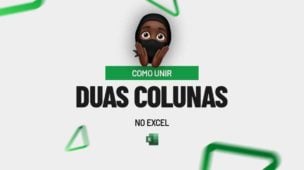Não sabemos quais dificuldades podemos encontrar no dia-a-dia seja ela no trabalho ou até mesmo, na escola. E saber como inserir o nome da aba com VBA poderá lhe ajudar. Então, vamos lá.
Pense que por algum motivo específico, você precisa identificar dentro de uma célula do Excel o nome da aba referente que está ativa. Para você não ficar confuso, vamos ao exemplo abaixo:
Em cada planilha ativa, vamos ter que colocar o nome da aba referente dentro da célula “B2” de cada uma, veja:
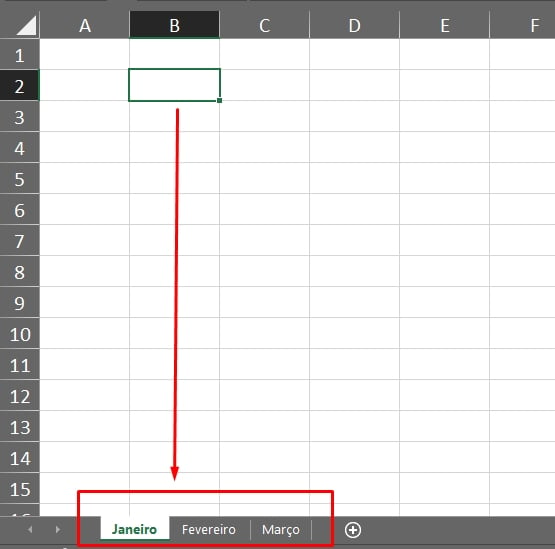
Dentro da planilha de “Janeiro”, o nome “Janeiro” será posto dentro da célula “B2”. Dentro da planilha de “Fevereiro” o nome “Fevereiro” será posto dentro da célula “B2” e assim por diante, não importa a quantidade de abas existentes.
Veja primeiramente, como criar um módulo no VBA: Como Criar e Deletar Módulo no VBA
Com um código bem simples, você será capaz de realizar esse trabalho com muita facilidade.
Baixe a planilha para praticar o que foi ensinado neste tutorial:
Como Inserir o Nome da Aba Em Cada Planilha Com VBA
Vejamos o código completo dentro do módulo do VBA:
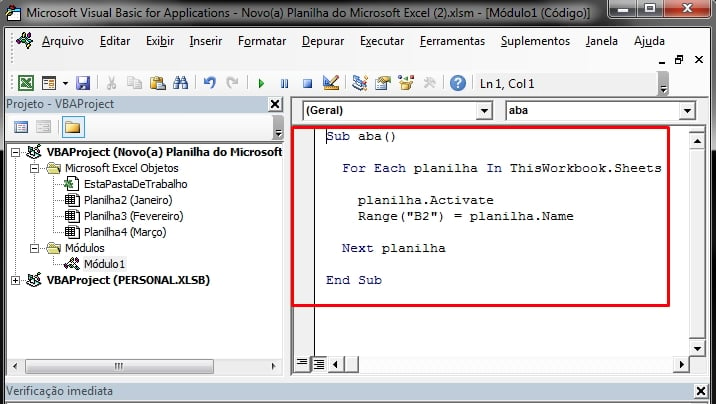
Esse código, passar por todas as abas da planilha e extrai cada nome da aba dentro da célula “B2”. Então cada planilha, receberá o nome correspondente a aba.
Agora, vamos visualizar o código mais de perto:
Sub aba()
For Each planilha In ThisWorkbook.Sheets
planilha.Activate
Range(“B2”) = planilha.Name
Next planilha
End Sub
Para iniciar o código acima, você deve aplicá-lo dentro do módulo e pressionar a tecla “F5” dentro do VBA.
Antes de você aplicar o código, vamos entender o que significa cada linha:
- Sub aba(): Inicia o código com “sub” e a palavra “aba”, pode ser qualquer palavra de sua escolha;
- For Each planilha In ThisWorkbook.Sheets: Cria um Loop acessando todas as abas da planilha e cada aba da planilha se refere ao nome “planilha”, podendo ser qualquer outro nome de sua preferência;
- planilha.Activate: Ativa cada aba da planilha durante o Loop, cada aba é acessada e ativada durante esse Loop;
- Range(“B2”) = planilha.Name: A célula “B2” receberá o nome de cada aba que for acessada durante o Loop. O nome será aplicado célula por célula em cada aba específica durante a ativação. Você pode mudar em qual célula o nome será aplicado;
- Next planilha: Esse trecho faz parte do Loop “for each”, então tudo que tiver entre “for each” e “next” será iniciado com um Loop;
- End Sub: Finaliza todo o código.
Depois de todo esse processo, vamos iniciar o código no “F5” dentro do VBA
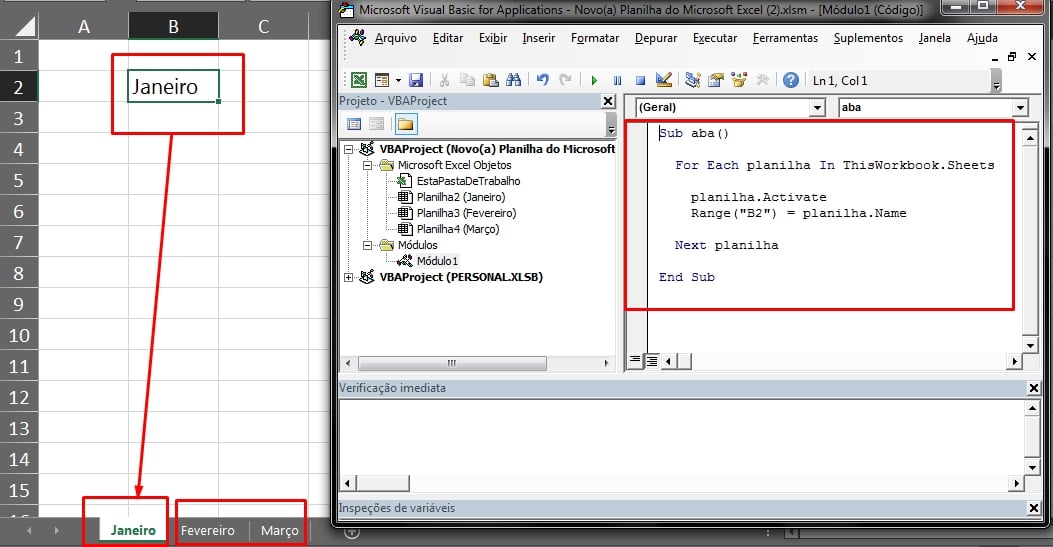
E você pode conferir que todos os nomes foram inseridos dentro de cada célula “B2”.
Curso de Excel Completo: Do Básico ao Avançado.
Quer aprender Excel do Básico ao Avançado passando por Dashboards? Clique na imagem abaixo e saiba mais sobre este Curso de Excel Completo.
Por fim, deixe seu comentário sobre o que achou, se usar este recurso e você também pode enviar a sua sugestão para os próximos posts.
Até breve!




![Função-IF-Condicional-[Teste-Básico-de-VBA] Função-IF-Condicional-[Teste-Básico-de-VBA].jpg](https://ninjadoexcel.com.br/wp-content/uploads/2023/06/Funcao-IF-Condicional-Teste-Basico-de-VBA-304x170.jpg)